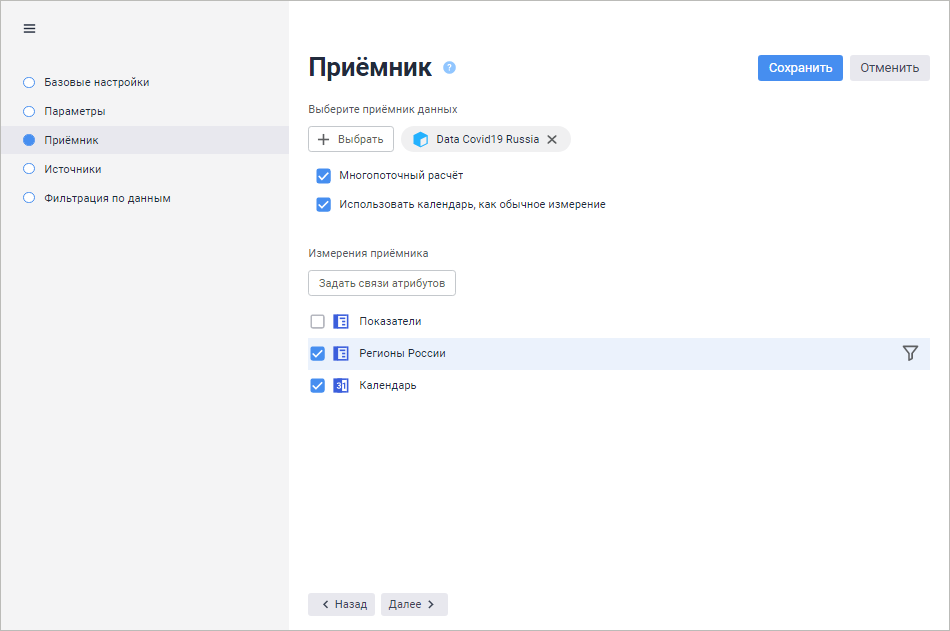
Приёмник определяет объект, в который будут выгружены данные после расчёта блока. В качестве приёмника могут использоваться следующие объекты репозитория:
Выбор и настройка приёмника данных выполняется на странице «Приёмник» в мастере редактирования блока расчёта:
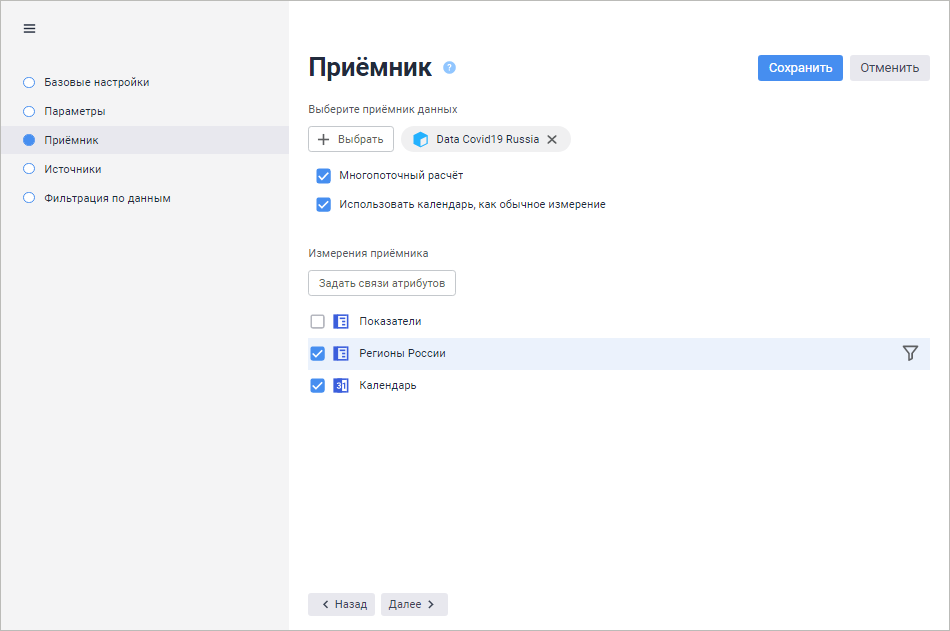
Для выбора и настройки приёмника данных:
Нажмите кнопку  «Выбрать».
«Выбрать».
После выполнения действия будет открыта боковая панель «Приёмник»:
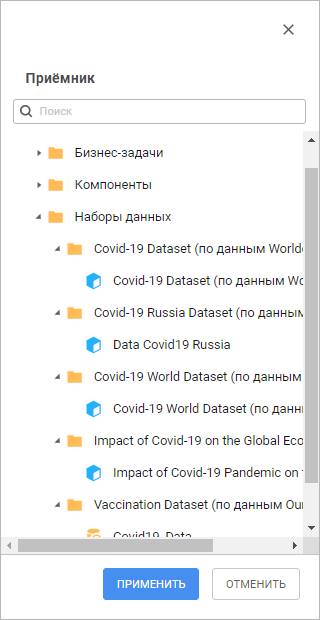
Выберите объект, который будет использоваться в качестве приёмника данных, и нажмите кнопку «Применить».
Для поиска объекта начните вводить наименование объекта частично или целиком в строке поиска. После выполнения действия на боковой панели будут отображены объекты, наименования которых удовлетворяют условиям поиска.
Выберите роль календаря. По умолчанию календарь рассматривается в качестве календарного измерения и по нему нельзя задать фильтрацию или настроить формулу расчёта. Для работы с календарём в качестве обычного измерения установите флажок «Использовать календарь как обычное измерение». Календарь будет отображён в списке измерений приёмника и с ним можно работать как с обычным измерением. Для работы с календарём как с календарным измерением снимите флажок.
Примечание. Изменение роли календаря доступно, если для блока расчёта не заданы формулы.
Отметьте флажками измерения приёмника, по которым будет выполняться фильтрация по элементам. Фильтрация позволяет выполнять расчёт только по части элементов измерения. Также фильтруемые измерения не участвуют в составлении формул расчёта блока. Формулы составляются только для нефильтруемых измерений.
Если отметка измерения используется в формулах расчёта, то при установке флажка выдается подтверждение на сброс отметки. После подтверждения действия будет сброшена отметка в термах формулы и настройка способа выбора элементов операнда из параметра. Также изменится настройка фильтрации измерения на фильтрацию по всем элементам измерения.
Примечание. После сброса отметки отредактируйте термы в формуле вручную.
Настройте фильтрацию по элементам для отмеченного флажком измерения
с помощью кнопки  «Задать
фильтр», которая расположена напротив измерения приёмника данных
и отображается при наведении указателя мыши на отмеченное измерение.
«Задать
фильтр», которая расположена напротив измерения приёмника данных
и отображается при наведении указателя мыши на отмеченное измерение.
После выполнения действия будет открыт диалог «<наименование измерения> - настройка фильтрации», в котором задайте настройки фильтрации измерения приёмника данных.
Настройте для измерений фильтрацию по связям атрибутов.
Фильтрация уменьшает количество элементов, по которым выполняется
расчёт, на основе связей атрибутов.
Для применения данного вида фильтрации:
Убедитесь, что флажками отмечены хотя бы два измерения.
Нажмите кнопку «Задать связи атрибутов». Будет отображен диалог «Настройка связей атрибутов», в котором задайте настройки фильтрации.
При необходимости снимите флажок «Многопоточный расчет» для выполнения однопоточного расчёта блока и уменьшения времени инициализации расчёта алгоритма. Если флажок установлен, то многопоточный расчёт блока расчёта будет выполняться, если установлен флажок «Многопоточный расчет» в окне «Настройка выполнения расчёта».
Примечание. Использование многопоточного расчёта для блока расчёта доступно только при отметке хотя бы одного измерения приёмника в шаге 3.
Для получения подробной информации о многопоточном расчёте обратитесь к разделу «Как выполнять многопоточный расчёт?».
В результате будет настроен приёмник данных в блоке расчёта.
Фильтрация позволяет выполнять расчёт только по части элементов измерения. Также фильтруемые измерения не участвуют в составлении формул расчёта блока. Формулы составляются только для нефильтруемых измерений.
Для выбора элементов измерения, по которым будет рассчитываться блок, используйте диалог «<наименование измерения> - настройка фильтрации»:

Порядок настройки:
Выберите элементы, по которым будет рассчитываться блок. Установите один из переключателей:
Все элементы. Расчёт блока будет идти по всем элементам измерения;
Элементы. Расчёт блока будет идти по элементам измерения, выбранным в данном списке;
Параметры. Расчёт блока будет идти по элементам, заданным параметром. Способ доступен, если блок содержит параметры.
Для расчёта блока по всем элементам, кроме отмеченных, установите флажок «Исключить выбранные элементы» при необходимости.
Добавьте расширенные условия фильтрации при необходимости. При выполнении расчёта блока атрибуты элементов будут соответствовать заданным условиям. Работа с группой параметров условия аналогична работе с диалогом «Расширенный фильтр».
Нажмите кнопку «Применить».
После выполнения действий блок будет рассчитываться только по элементам, соответствующим настроенному фильтру.
Примечание. При использовании календаря как обычного измерения расчёт блока будет выполняться по периоду, заданному в настройках фильтрации календарного измерения. В этом случае заданный на панели параметров период расчёта алгоритма будет игнорироваться.
Фильтрация уменьшает количество элементов, по которым выполняется расчёт, на основе связей атрибутов.
Для добавления связей атрибутов используйте диалог «Настройка связей атрибутов».
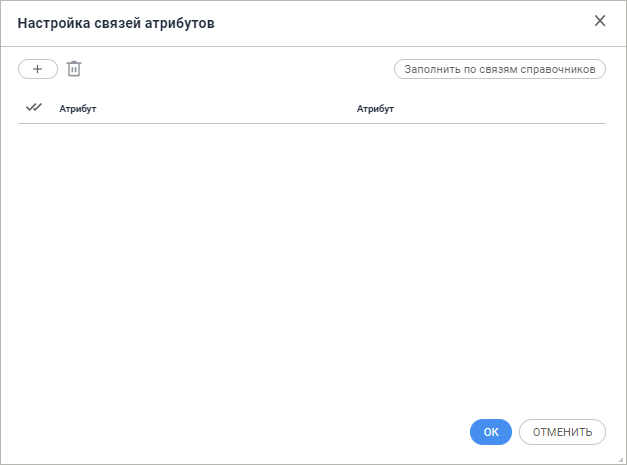
Для добавления связи атрибутов:
Нажмите кнопку ![]() «Добавить связь». После чего будет
добавлена строка для выбора атрибутов измерений:
«Добавить связь». После чего будет
добавлена строка для выбора атрибутов измерений:
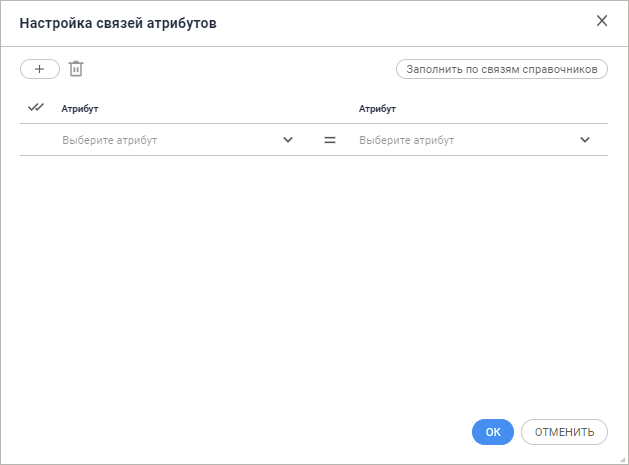
Выберите атрибут измерения, по отметке которого будет выполняться фильтрация, в левом раскрывающемся списке.
Выберите атрибут связываемого измерения в правом раскрывающемся списке. Именно в этом измерении будет выполнятся фильтрация.
Установите флажок «Не учитывать связь при пустом значении атрибута» в раскрывающемся списке соответствующего атрибута для исключения из расчёта связей с пустыми значениями атрибутов. В результате, если атрибут содержит пустое значение, то связь в расчёте не участвует. Если не исключить данную связь, то при расчёте возникнет ошибка.
При необходимости повторите предыдущие шаги для добавления нескольких связей атрибутов.
Совет. Для автоматического добавления связей на основе информации, на которой строятся измерения, нажмите кнопку «Заполнить по связям справочников». Возможность доступна только для измерений, основанных на справочниках НСИ, которые связаны между собой по атрибутам.
После выполнения действий будет настроена фильтрация по связям атрибутов.
Для удаления связи выделите строку с атрибутами и нажмите кнопку  «Удалить».
«Удалить».
Для удаления всех связей выделите строки с помощью кнопки  «Отметить
все» и нажмите кнопку
«Отметить
все» и нажмите кнопку  «Удалить».
«Удалить».
Для примера рассмотрим два справочника НСИ: «Укомплектованность по категориям», «Подразделения по объединениям и округам». Измерения содержат следующие элементы и отметку:
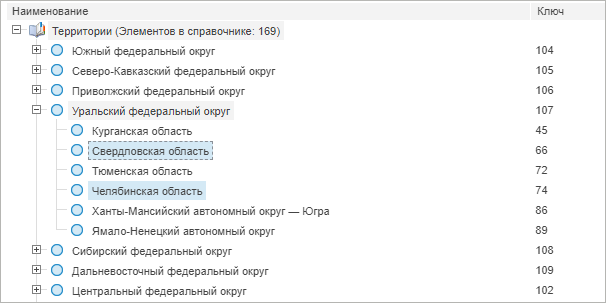
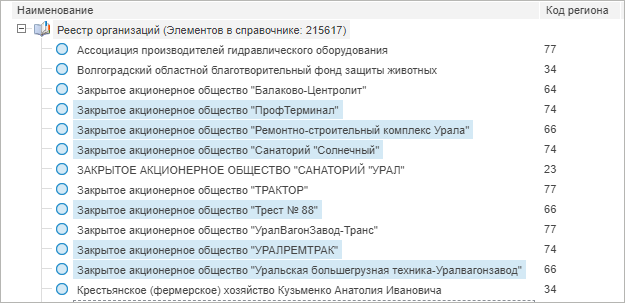
Для атрибута «Ключ подразделения» в измерении «Укомплектованность по категориям» добавлена связь с атрибутом «Ключ» в измерении «Подразделения по объединениям и округам». В результате в измерении «Подразделения по объединениям и округам» расчёт будет выполняться только по элементам «Окружного подчинения ЗВО» и «29-я общевойсковая армия (г. Чита, Забайкальскай край)». Если не добавить связь, то в измерении «Подразделения по объединениям и округам» расчёт будет выполняться по всем отмеченным элементам.
См. также: